Porniți modul de a ferestrei de aplicație activă
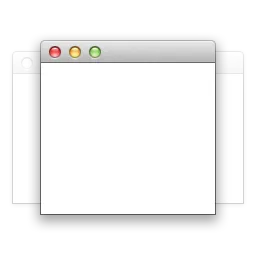
Lucrând împreună cu o varietate de programe sunt de multe ori se confruntă cu o situație în care acestea încep să fie inversată ferestrele deschise sale: fereastra activă este programul dorit este în față, dar în fundal „orizont“ încă o mulțime de ferestre de fundal. Când doriți să se concentreze ferestrele de fundal începe să intervină, și pentru a minimiza bara de andocare, precum și desfășurarea procedurii începe să tulpina. Pentru mine, cea mai bună soluție din „gunoi vizual“ este un mod full-screen, dar Mac OS X «dolayonovskoyovskoy“ epoca nu există, și mult mai mult de acele aplicații care pur și simplu nu acceptă «Full Screen». În astfel de cazuri, am în stoc este un alt truc util construit în Mac OS X. cel puțin începând cu Leopard.
Deci, imaginați-vă că desktop-ul este deschis multe uși diferite și toate dintre ele se suprapun reciproc, interfera cu munca. Prezentat? Acum să zazhmom tastatură Alt ⌥ cheie și faceți clic pe pictograma unui program în Dock - toate ferestrele inactive vor dispărea, și numai fereastra aplicației selectată va rămâne pe desktop. Țineți apăsată tasta Alt ⌥ încercați să faceți clic pe pictograma din alt program - din nou, deschide fereastra programului ați ales, iar restul ferestrei (programe inactive) vor dispărea.
O altă opțiune - hotkeys. Selectați fereastra de care aveți nevoie pentru a servi, și apoi apăsați comanda rapidă de tastatură Alt ⌥ + Cmd ⌘ + H - fereastra de aplicație activă va rămâne în locul său, și toate ferestrele de fundal va dispărea.
Lucrul cu comenzi rapide ușor, dar dacă aveți brusc dorința de a automatiza aceste acțiuni - vă rugăm să;) În Terminal și executați următoarea comandă aici:
După ce pornește din nou ei Dock performanță și o nouă „facilitate“ va intra în funcțiune. Acum, când faceți clic pe pictograma aplicației din Dock. desktop va afișa întotdeauna numai fereastra de aplicare activă în mod curent și celelalte ferestre vor fi ascunse în mod automat. Și, în sfârșit, dacă încă obosit de a lua acest mod al sistemului - este posibil pentru a reveni la setările implicite. Urmați Terminal aici următoarea comandă:
Și, după o repornire fereastra aplicatiei Dock va fi clickable ca înainte. Să sperăm că acest truc va ajuta să economisiți timp, atenție, și nervii)
Îți place? Partajați acest lucru cu prietenii tai!
De altfel, observăm că această caracteristică are un impact negativ asupra fereastra Parallels Desktop atunci când mai multe desktop-uri - după utilizarea acestuia făcând clic pe pictograma programului de ferestre nu duce la o tranziție la „ei“ birou de lucru, și dimpotrivă, programul se întoarce pe desktop curent. Dar acesta este un caz special, desigur, și dau vina pe OS X este aproape imposibil.
Alexander Carcasă

Fiecare dispozitiv din magazin a fost creat inginerii Apple folosind dispozitivele Apple. Sperăm că lucrul cu aceste „opere de artă“, și veți fi inspirat pentru a crea ceva nou.
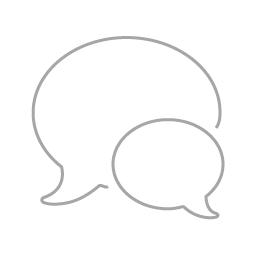
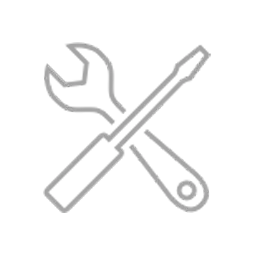
Dacă sunteți în afara de ordine orice dispozitiv Apple, suntem gata să rapid și precis să-l supună. Doar obține sfaturi cu privire la upgrade-uri și de întreținere planificată a echipamentului pentru a asigura funcționarea sa de lungă durată și fără probleme. Va rugam sa ne transmiteti cererile dvs. pentru reparații și întreținere.